在现代社会中,WiFi已经成为人们生活中必不可少的一部分。然而,有时候我们会遇到连上了WiFi却无法上网的问题,这给我们的生活和工作带来了很多不便。本文将为您介绍一些排除WiFi连接问题的方法,帮助您解决无法上网的困扰。
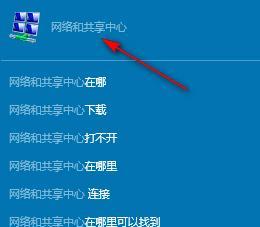
1.确认网络设置是否正确

检查您的电脑或移动设备的网络设置,确保已正确连接到WiFi网络,并且IP地址和网关等信息设置正确。
2.检查WiFi信号强度
确保您所处的位置WiFi信号强度足够,如果信号过弱可能导致无法正常连接和上网。
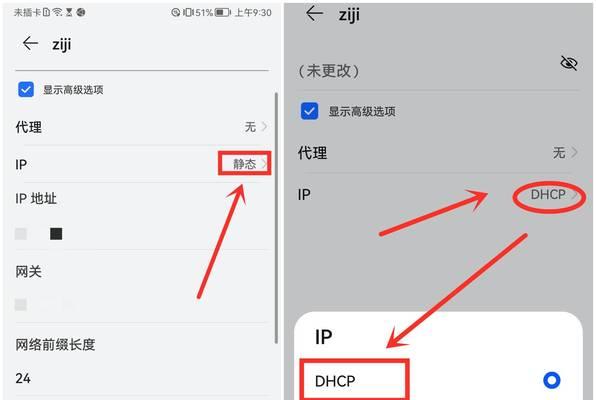
3.重启路由器和设备
尝试重启路由器和您的电脑或移动设备,有时候这样简单的操作就可以解决连接问题。
4.检查网络服务商
拨打您的网络服务商的客服电话,确认是否存在网络故障或维护工作,如果是,则需要耐心等待服务商解决问题。
5.更新WiFi驱动程序
检查您设备的WiFi驱动程序是否过时,如果是,则需要更新驱动程序以确保正常连接和上网。
6.清除DNS缓存
在电脑上运行“cmd”命令提示符,输入“ipconfig/flushdns”命令清除DNS缓存,然后尝试重新连接WiFi网络。
7.检查防火墙设置
检查您电脑或移动设备的防火墙设置,确保没有阻止WiFi连接和上网。
8.运行网络故障排查工具
使用操作系统自带的网络故障排查工具,它可以自动检测和修复一些常见的网络连接问题。
9.重置网络设置
尝试重置您的网络设置,将网络配置恢复到默认状态,然后重新连接WiFi网络。
10.更换WiFi频道
如果您身边有多个WiFi网络,可能会出现信号干扰的情况。尝试更换一个不同的WiFi频道以解决连接问题。
11.检查设备是否有限制访问互联网
检查您的设备是否设置了访问限制,例如家长控制功能或安全设置,解除限制可能解决无法上网的问题。
12.使用其他设备测试WiFi连接
尝试使用其他设备(如手机、平板等)连接同一WiFi网络,确定是否是设备本身的问题导致无法上网。
13.重置路由器
如果以上方法都无效,尝试将路由器恢复出厂设置,重新设置WiFi网络,并确保密码正确输入。
14.寻求专业帮助
如果您尝试了以上方法仍然无法解决问题,建议寻求专业网络技术人员的帮助,他们可以更具体地检查和修复问题。
15.小结:解决无法上网的WiFi连接问题并不复杂,大部分情况下只需要一些简单的调整和排查就可以解决。通过本文提供的方法,相信您能够迅速恢复WiFi连接并享受畅快的上网体验。如果问题仍然存在,请尝试结合多种方法进行排查或寻求专业帮助,祝您早日解决问题!




